Azure DevOps Services | Azure DevOps Server 2022 - Azure DevOps Server 2019
Azure DevOps의 이벤트에 대한 응답으로 Trello에서 카드 및 목록을 만듭니다. 예를 들어 코드가 푸시되거나 빌드가 발생하는 경우입니다.
필수 구성 요소
| 범주 | 요구 사항 |
|---|---|
| 사용 권한 | - 프로젝트 컬렉션 관리자 그룹멤버입니다. 조직 소유자는 자동으로 이 그룹의 구성원입니다. - 구독 편집 및 구독 보기 권한을 허용으로 설정. 기본적으로 프로젝트 관리자만 이러한 권한을 갖습니다. 다른 사용자에게 권한을 부여하려면 명령줄 도구 또는 Security REST API를 사용할 수 있습니다. |
| 도구 | 트렐로 |
Trello 권한 부여 토큰 가져오기
Trello 계정이 없는 경우 Trello에 등록하세요.
Trello용 Azure DevOps Services 권한 부여 페이지이동하여 Trello 자격 증명으로 로그인합니다.
Azure DevOps에서 Trello 계정을 사용하도록 허용합니다.
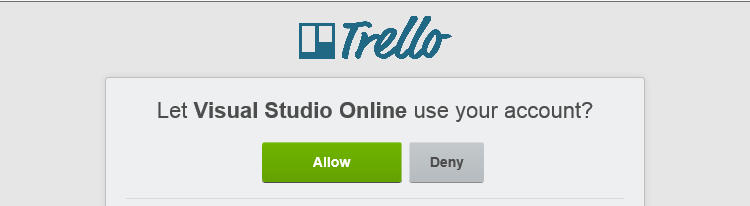 에서 Azure DevOps Services 허용
에서 Azure DevOps Services 허용권한 부여 토큰을 복사합니다.
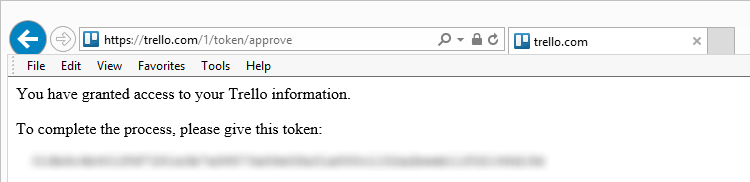
Azure DevOps Services 이벤트에서 Trello 카드 또는 목록을 만듭니다.
프로젝트 서비스 후크 페이지로 이동합니다.
https://{orgName}/{project_name}/_settings/serviceHooks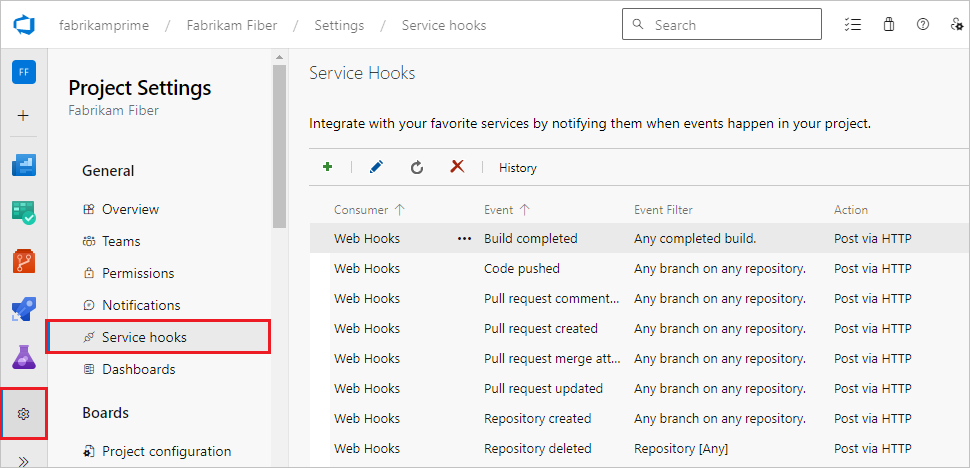
구독 만들기선택.
Trello 서비스를 선택합니다.
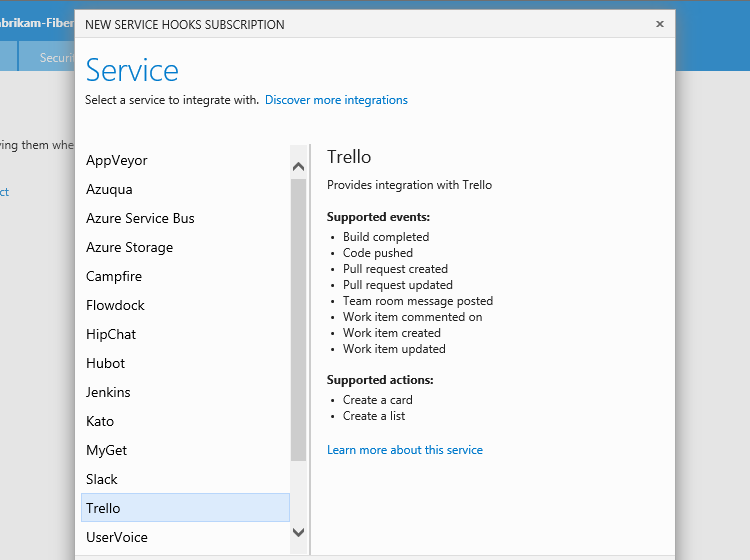 을 선택했습니다.
을 선택했습니다.트리거하는 Visual Studio 이벤트를 구성합니다. 이 경우 작업 항목을 만들 때 구독이 응답하도록 합니다.
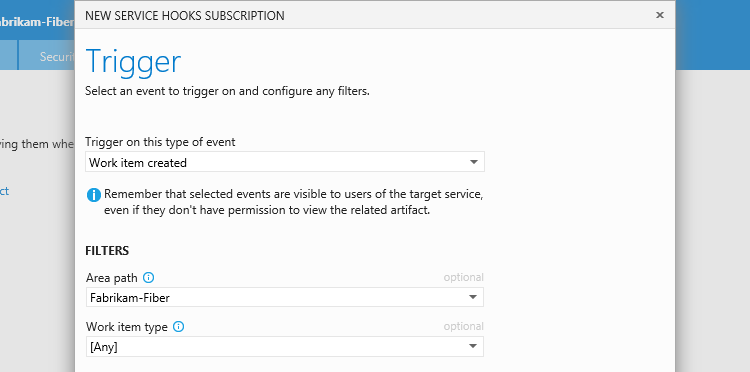
Trello가 트리거에 대한 응답으로 취할 작업(카드 또는 목록 만들기)을 설정합니다.
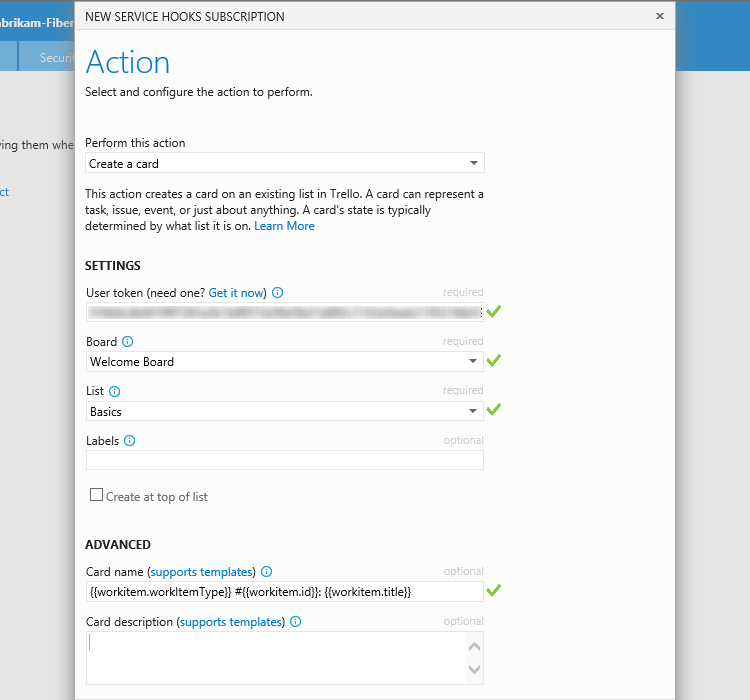
자리 표시자를 사용하여 구독에서 만든 카드 또는 목록의 이름과 설명에 이벤트의 콘텐츠를 삽입할 수 있습니다. 예를 들어 테스트 알림을 실행할 때 생성되는 카드의 이름은 "버그 #5: 몇 가지 유용한 새 아이디어!"입니다. 테스트 작업 항목은 "몇 가지 유용한 새 아이디어!"라는 제목이 있는 버그(ID=5)이기 때문입니다.
서비스 후크 구독을 테스트하고 마법사를 완료합니다.
테스트 알림
이제 설정되었습니다. 트렐로로 이동하여 카드가 표시되는지 확인합니다.
카드가 있는 버그 #5
자리 표시자
목록 이름이나 구독에서 만들 카드의 이름 또는 설명에 자리 표시자를 삽입할 수 있습니다. 목록 또는 카드를 만들면 자리 표시자들은 트리거된 이벤트의 값으로 대체됩니다. 이 페이지의 카드 이름에 사용한 예제는 다음과 같습니다.
{{workitem.workItemType}} #{{workitem.id}}: {{workitem.title}}
따라서 ID 5와 제목이 "몇 가지 좋은 새로운 아이디어!"로 버그를 만들 때 카드 이름은 "버그 #5: 몇 가지 좋은 새로운 아이디어!"입니다.
자리 표시자의 기본 형식은 리소스가 이벤트를 발생시키는 리소스의 이름(작업 항목, 빌드 등)이고 필드가 이벤트 리소스 섹션 내의 필드(예: ID)인 {{resource.field}}.
따라서 구독이 완료된 빌드에 대한 경우 다음과 같을 수 있습니다.
Build {{build.id}} completed at {{build.finishTime}}
빌드가 리소스 및 ID의 이름인 경우 finishTime은 이 리소스에서 사용할 수 있는 필드입니다. 사용할 수 있는 이벤트 유형, 필드 및 리소스를 이해하려면 이벤트 참조확인합니다.
작업 항목 필드
작업 항목 필드는 다음 예제와 같이 필드 배열의 이벤트에 나타납니다.
" fields": {
" System.AreaPath": "Fabrikam-Fiber-Git",
" System.TeamProject": "Fabrikam-Fiber-Git",
" System.IterationPath": "Fabrikam-Fiber-Git",
" System.WorkItemType": "Product Backlog Item",
" System.State": "New",
" System.Reason": "New backlog item",
" System.CreatedDate": "2014-11-05T21:11:28.85Z",
" System.CreatedBy": "Normal Paulk",
" System.ChangedDate": "2014-11-05T21:11:29.23Z",
" System.ChangedBy": "Normal Paulk",
" System.Title": "Test PBI",
" Microsoft.Azure DevOps Services.Common.BacklogPriority": 999999999,
" WEF_6CB513B6E70E43499D9FC94E5BBFB784_Kanban.Column": "New"
},
이벤트 정의에서 직접 작업하면 다음 예제와 같이 카드 이름을 만들었을 것입니다.
{{workitem.fields["System.workItemType"]}} #{{workitem.fields["System.id"]}: {{workitem.fields["System.title"]}}
바로 가기로 System 또는 Microsoft.Azure DevOps Services.Common 네임스페이스의 모든 필드를 리소스의 필드인 것처럼 참조할 수 있습니다.
그래서 {{workitem.fields["System.workItemType"]}}{{workitem.workItemType}}된다.
자리 표시자 식
이러한 자리 표시자는 핸들바 템플릿 구현을 사용하며, 이는 Mustache와 크게 호환됩니다. 몇 가지 유용한 표현은 다음과 같습니다.
| 표현 유형 | 예제 |
|---|---|
| 기본 표현 | {{workitem.name}} |
| 배열 식 | {{pullRequest.reviewers.[0].displayName}} |
| 콧수염 섹션 |
{{#workitem.assignedTo}} 이 WI는 {{/workitem.assignedTo}} 할당됩니다. |
| 머스태시 반전 섹션 |
{{^workitem.assignedTo}} 이 WI는 {{/workitem.assignedTo}} 할당되지 않습니다. |
| 핸들바 블록 도우미 | 와 if/else 하지 않으면 각 |
| 핸들바 경로 | ... 이 예를 들어 {{../comment/id}} 또는 {{this/title}} |
| 템플릿 주석 | {{!-- this is a handlebar comment --}} |
가격
Azure DevOps는 외부 서비스와 통합하기 위한 프레임워크에 대해 요금을 부과하지 않습니다. 특정 서비스의 사이트에서 해당 서비스와 관련된 가격 책정을 확인하세요.
Q & A
Q: 프로그래밍 방식으로 구독을 만들 수 있나요?
Q: Trello에 대한 자세한 정보를 얻을 수 있나요?
A: 예, trello.com.